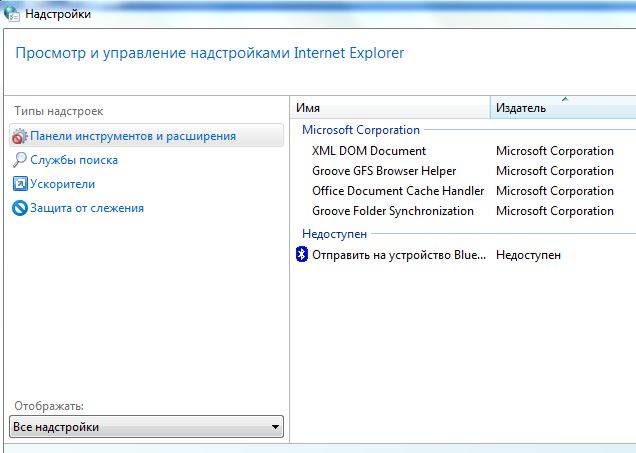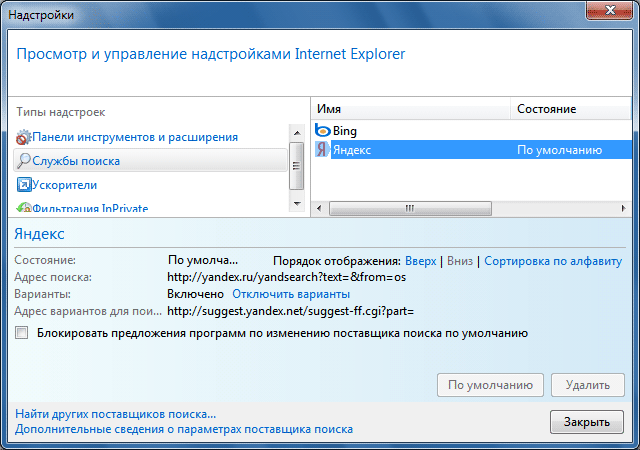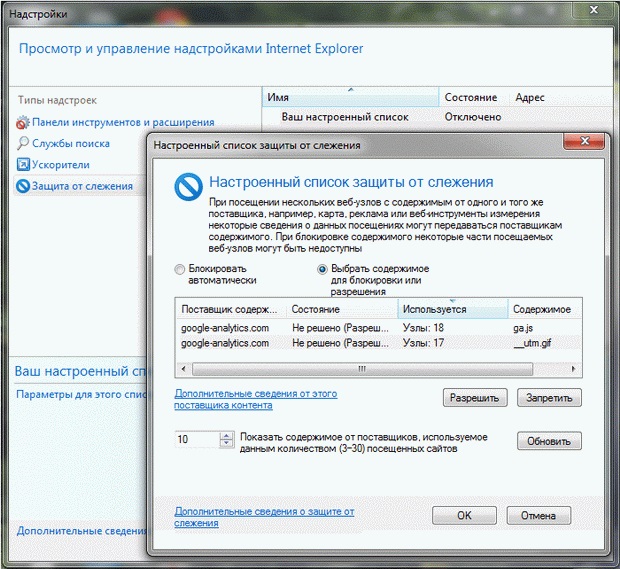Пошаговые инструкции по установке, удалению и обновлению internet explorer
Содержание:
- Откат настроек Internet Expolrer
- Почему стоит скачать Интернет Эксплорер 10
- Выпуск версий Internet Explorer для Windows
- Скачайте Internet Explorer на русском языке бесплатно для Windows
- Нововведения в Internet Explorer 7
- Как установить Internet Explorer 11 для Windows 10
- Сохранение веб-страниц на свой жесткий диск
- Internet Explorer 7 для Windows XP
- Версии браузера Интернет Эксплорер
- Где можно запустить браузер?
- Как пользоваться Интернет Эксплорер на Виндовс
- Безопасность в Эксплорер 9
- Как удалить из браузера Интернет Эксплорер посещённые страницы
- Как удалить Internet Explorer в Windows XP
- Как очистить историю
- Вывод: почему стоит скачать Интернет Эксплорер для Виндовс 7
Откат настроек Internet Expolrer
Чтобы получить доступ к настройкам браузера, необходимо нажать на иконку в виде шестерни, расположенную вверху справа, (1). В выпадающем меню выбрать строку «Свойства браузера» (2):

Затем вам необходимо перейти во вкладку «Дополнительно» (3) и найти на ней кнопку «Сброс…» (4).

Не лишним будет восстановить и дополнительные параметры. Для этого на этой же вкладке имеется кнопка «Восстановить дополнительные параметры» (5). После нажатия на неё все «галочки» будут установлены так, как предусмотрено системой безопасности.
После нажатия на кнопку «Сброс…» (4) на экране появится новое окно, где вы можете:
- Узнать подробнее, что будет с вашим компьютером, если вы восставите настройки Интернет Эксплорер по умолчанию (6),
- Что именно будет восстановлено на вашем компьютере (7).

Перед сбросом настроек необходимо установить «галочку» в пункте «Удалить личные настройки» (8). После того нужно нажать на «Сброс» (9). После сброса параметров необходимо закрыть окно.
Чтобы вступили в силу все изменения: восстановление настроек и восстановление дополнительных настроек», вам необходимо перегрузить свой компьютер.
Почему стоит скачать Интернет Эксплорер 10
IE 10 поддерживает настройки специальных возможностей Windows. Поэтому те, у кого есть особые требования к удобству использования, могут настраивать программное обеспечение до тех пор, пока оно не будет удовлетворять их потребности.
В некотором смысле, это делает его более привлекательным вариантом, чем большинство современных браузеров. IE также хорошо подходит для тех, кто не может запустить новый браузер в результате какой-то аппаратной проблемы. ПК с небольшим объемом оперативной памяти, могут плохо работать с некоторыми браузерами, но IE не имеет проблем с запуском в такой среде.
Браузер поддерживает очень много плагинов. Если вы обнаружили, что более другие браузеры не поддерживают определенный плагин, то в IE 10 такой проблемы нет. Несколько разработчиков создали плагины, которые специально работают с IE 10. Так что, если у вас есть один из них, вы можете скачать и установить его в этот браузер.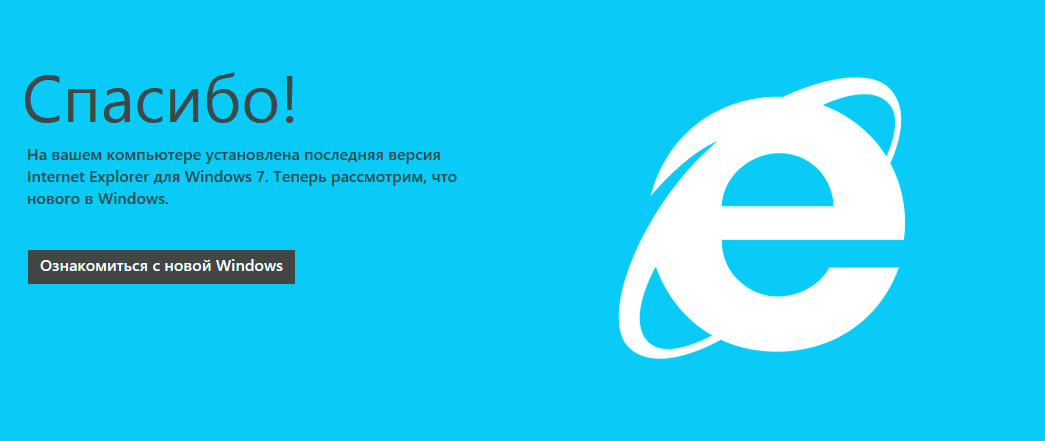
Программное обеспечение будет уважать системные предпочтения пользователя, так что вы действительно можете запустить его вместе с другим браузером. Когда IE предложит вам настроить его в качестве браузера по умолчанию, можете смело назначать его таковым. Как только вы это сделаете, потребуется некоторое время, чтобы сохранить текущие настройки перед загрузкой.
Всякий раз, когда вы нажимаете на ссылки в других приложениях, ресурсы, на которые они указывают, загружаются в ваш исходный браузер по умолчанию. После этого вы можете свободно использовать IE 10 для любых других задач. Веб-разработчикам особенно понравится эта функция, потому что она позволяет им видеть, как их сайт может загружаться в нескольких браузерах. Это также даст им некоторое представление о том, как их ресурсы будут загружаться на машинах, которые не работают с новейшим оборудованием.
Посещение экрана настроек дает вам возможность отключить устаревшие протоколы и удалить все расширения, которые вы на самом деле не используете. Вы также можете занести потенциально опасные сайты в чёрный список. Лучше всего то, что вы можете навсегда заблокировать любой сайт, перенаправив его на нулевой IP-адрес в вашем файле hosts. IE 10 никогда не обходит файл hosts, в отличие от некоторых более современных программ просмотра, что снова является большим преимуществом для разработчиков, которые пытаются собрать статические HTML-сайты, которые работают с различными средами.

Выпуск версий Internet Explorer для Windows
Номера версий Internet Explorer для Windows Server 2008, Windows 7 и Windows 8 используют следующий формат:
основная версия. второстепенная версия. номер сборки. номер subbuild
В этой таблице показаны возможные номера версий Internet Explorer.
| Версия | Продукт |
|---|---|
| 9.0.8112.16421 | Internet Explorer 9 RTM |
| 11.0.9600.***** | Internet Explorer 11 для Windows 7 и Windows 8.1 |
| 11.0.9600.***** | Internet Explorer 11 для Windows 2008 R2, Windows Server 2012 и Windows Server 2012 R2 |
| 11.*****.10240.0 | Internet Explorer 11 на Windows 10 (начальная версия выпущена в июле 2015 г.) |
| 11.*****.14393.0 | Internet Explorer 11 в Windows 10 версии 1607 и Windows Server 2016 |
| 11.*****.17134.0 | Internet Explorer 11 в Windows 10 версии 1803 |
| 11.*****.17763.0 | Internet Explorer 11 Windows 10 версии 1809 и Windows Server 2019 |
| 11.*****.18362.0 | Internet Explorer 11 Windows 10 версии 1903 и Windows 10 версии 1909 |
Internet Explorer 11 будет иметь номер версии, который начинается с 11.0.9600.***** на:
- Windows 7
- Windows 8.1
- Windows Server 2008 R2
- Windows Server 2012
- Windows Server 2012 R2
Номер версии для последнего ***** будет изменяться в зависимости от обновлений, установленных для Internet Explorer.
Чтобы увидеть номер версии и последнее установленное обновление, перейдите в меню справки и выберите о Internet Explorer.
Internet Explorer 11 на Windows 10 имеет небольшое изменение версии. Internet Explorer 11 изменяет свою версию с каждым обновлением во второй части с помощью OS-Build информации. Например, если у Windows 10 версии 1607 с KB4580346 от 13 октября 2020 г., в операционной системе показан номер сборки ОС 14393.3986 (по winver.exe). Internet Explorer 11 будет показываться как версия 11.3986.14393.0.
Примечание
Незначительный номер версии, номер сборки и номер подстройки могут отображаться без нулевых. Например, версия 7.00.5730.1100 может отображаться как 7.0.5730.11.
Все версии Internet Explorer 9.0 и более поздние версии, настроенные с помощью набора администрирования Microsoft Internet Explorer (IEAK), включают одну из следующих строк после номера версии. Чтобы просмотреть эти сведения, нажмите кнопку О в меню справки:
- IC = поставщик контента в Интернете
- IS = поставщик интернет-услуг
- CO = корпоративный администратор
Internet Explorer версии 9.0 и Internet Explorer версии 11.0 для продуктов Windows 10 версии 1803 включают строку Update Versions, включаемую все установленные обновления или хотфиксы в текущую версию Internet Explorer.
Номера версий Internet Explorer в списке основаны на версиях Windows. Номера списков могут быть изменены последним обновлением.
Количество сборки Internet Explorer в версии Windows Vista такое же, как и в других версиях.
Скачайте Internet Explorer на русском языке бесплатно для Windows
| Версия | Платформа | Язык | Размер | Формат | Загрузка |
|---|---|---|---|---|---|
| * скачайте бесплатно Internet Explorer для Windows, файл проверен! | |||||
|
Internet Explorer 11 x86 |
Windows |
Русский | 34,5MB | .exe |
Скачать |
|
Internet Explorer 11 x64 |
Windows | Русский | 60,7MB | .exe |
Скачать |
Обзор Internet Explorer
Internet Explorer (Интернет Эксплорер) – браузер для Windows, работающий сразу после установки системы. Благодаря этому, Internet Explorer почти всегда уверенно занимал позиции лидера. На долю этого браузера приходилось 24-58% мирового рынка. Программа по умолчанию поставлялась в комплекте с операционной системой Windows вплоть до версии 10, после которой разработчики сменили ее на новый продукт — Microsoft Edge.
Функциональность IE
Internet Explorer поддерживает практически все технологии, которые применяются при создании веб-сайтов. К ним относятся различные мультимедийные ролики, шифрование информации в приложениях, связанных с электронной коммерцией, языки разметки и оформления гипертекстов. Программа поддерживает групповую политику настроек: от имени администратора Windows NT может меняться пользовательский интерфейс и основные параметры безопасности. Среди других важных функциональных особенностей IE необходимо выделить следующие:
- набор инструментов для разработчиков, включающий средства отладки и тестирования интернет-страниц;
- поддержка собственных расширений, таких как HTML, CSS и DOM;
- кэширование данных для ускорения загрузки;
- расширенный защищенный режим;
- оценка репутации загружаемых данных с помощью технологии SmartScreen;
- режим предприятия, который обеспечивает поддержку приложений, разработанных для предыдущих версий IE.
От ближайших конкурентов IE отличается наличием нестандартных расширений. Именно для этого браузера был разработан стандарт Point-событий, упрощающий работу с приложениями javascript.
Несомненным достоинством Internet Explorer является качественная оптимизация под сенсорные экраны, простой интерфейс и низкая нагрузка на ресурсы компьютера.
История браузера
Первая версия Internet Explorer появилась в 1995 году. В 1997 году вышла версия 4.0, которая была полностью интегрирована в операционную систему Windows и предоставляла доступ к настройкам Internet Explorer. В 2012 году одновременно с выпуском Windows 8 вышла версия браузера 10.0, которая была выпущена в концептуальном стиле измененной операционной системы Metro. Заключительным этапом развития браузера Internet Explorer стала его версия 11.0, которая является актуальной и сегодня. Она совместима с Windows 7 и предлагается для 32-х и 64-битной ОС.
Скриншоты
Похожие программы
Google Chrome — браузер от поисковика Google
Opera — удобный браузер с поиском по умолчанию от яндекса
Mozilla Firefox — быстрый, безопасный и удобный серфинг в сети
Internet Explorer — браузер установленный по умолчанию в windows
Proxy Plus
Амиго — интернет-браузер от компании Mail.Ru Group
Safari — интернет-браузер от компании Apple
Tor Browser — анонимный браузер со встроенным VPN
UC Browser — браузер для Windows, основанный на движках Chromium и Trident
Uplay
Яндекс Браузер — браузер от поисковой системы яндекс
Vivaldi — браузер, работающий на движке Blink от Google
HAL
Maxthon — браузер, работающий на движке Webkit или Trident
Silverlight
Orbitum — браузер, созданный на движке Chromium
Adblock Plus
Kodi — программа для воспроизведения мультимедиа
Microsoft Edge — веб-обозреватель от Microsoft в замен Internet Explorer
Chromium — браузер на движке WebKit, обеспечивает ускоренную загрузку страниц
OpenVPN
Pale Moon — бесплатный веб-браузер с открытым исходным кодом
K-Meleon — бесплатный веб-браузер, оптимизированный для Windows
Браузер Atom
Аудио | Видео программы
Графические программы
Microsoft Office
Игры
Интернет программы
Диски и Файлы
Нововведения в Internet Explorer 7
Microsoft добавила в этот браузер новые функции, чтобы сделать его более конкурентоспособным по сравнению с другими вариантами, такими как Firefox, Opera, Mozilla. В данной версии IE присутствуют некоторые классические функции, например, адресная строка со строкой поиска, расположенной справа.
Щелчок по стрелке в конце адресной строки вызывает раскрывающееся меню, в котором показаны сайты, которые вы посещаете чаще всего. Вы также можете ввести букву в адресной строке, чтобы увидеть все сайты, относящиеся к этому, которые вы посещали ранее.
Программа также имеет функцию просмотра с вкладками. Теперь, пользователи могут удалить историю просмотров за один шаг, в отличие от многоступенчатого процесса, в IE 6. Интернет Эксплорер 7 предпринял некоторые шаги для дальнейшей реализации HTML 4.1, но он не полностью соответствует стандартам.
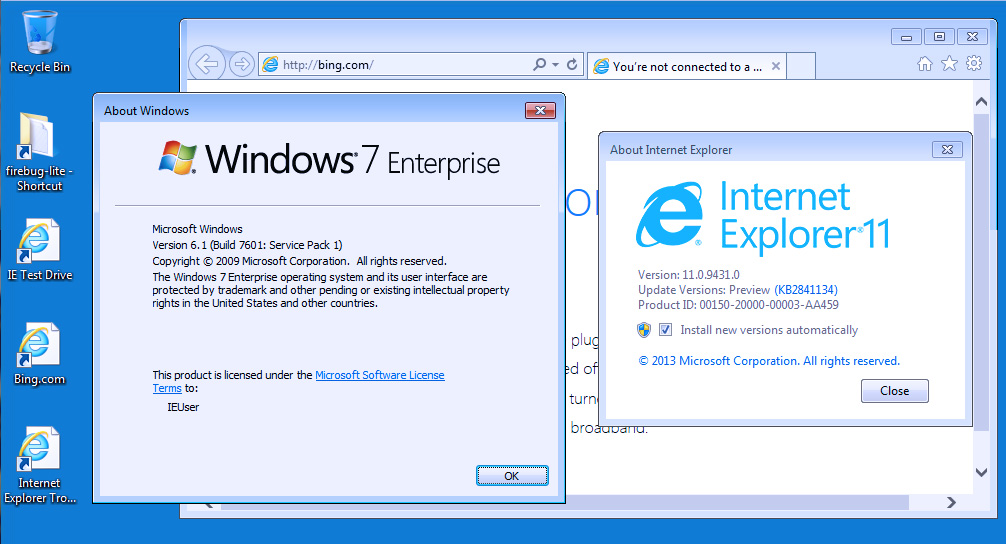
IE 7 может правильно обрабатывать вложенные элементы, поддерживает тег «abbr» и поддерживает альфа-канал для прозрачности в файлах изображений PNG. IE 7 также обеспечивает лучшую поддержку методов сжатия zip и deflate для уменьшения объема передаваемых данных с веб-серверами. Наконец, Интернет Эксплорер 7 предлагает расширенную поддержку CSS 2, включая дочерние свойства. Тем не менее, программа может немного подтормаживать, когда у вас открыто несколько вкладок.
При выполнении поиска эта функция покажет вам, какие сайты потенциально опасны и какие следует избегать. Если вы вручную введете адрес сайта, в котором присутствует фишинговое программное обеспечение, то появится предупреждение, которое сообщит о том, что браузер заблокировал сайт.
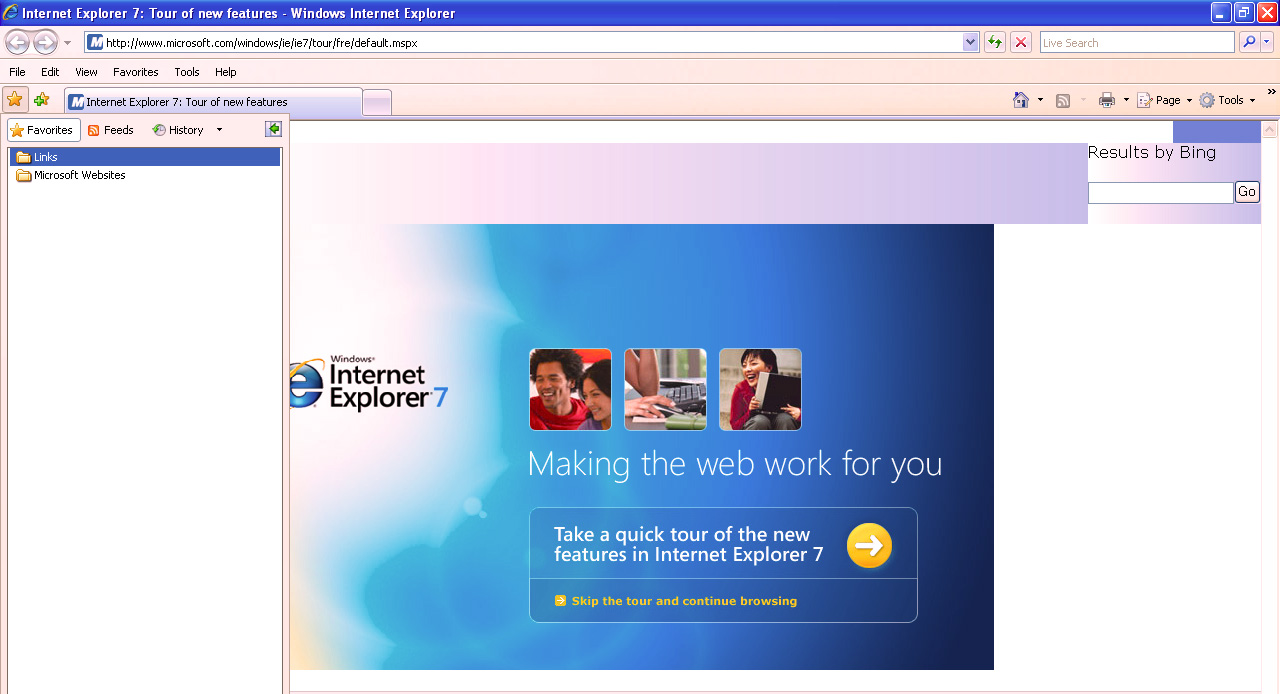
Из-за актуальности проблем интернет-безопасности, Microsoft добавила несколько полезных функций в этот браузер: поддержка нового RSS-ридера, автоматическое окно поиска, фишинговый фильтр для защиты пользователей от мошенничества и лучший контроль над веб-компонентами ActiveX. В дополнение к традиционному поиску MSN, браузер обзавёлся новыми поисковыми системами. Пользователи также могут убедиться в безопасности надстроек, основываясь на содержании информационной панели в верхней части экрана. Для большинства пользователей IE 7 вполне достаточно всех тех функций безопасности, которые в нём есть.
Как установить Internet Explorer 11 для Windows 10
В более новой версии Виндовс стоит новый браузер от Майкрософт – Microsoft Edge. Однако у пользователей всегда есть возможность вернуться к старому Internet Explorer. Для этого нужно:
Запустить встроенный браузер ME.
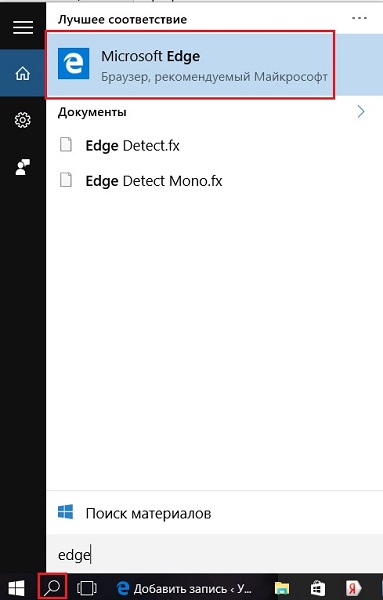
- Открыть любой сайт в Сети.
- Выбрать команду «Открыть в IE».
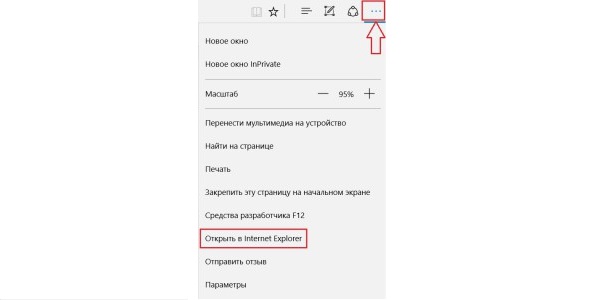
Если этого не произошло, то придется выполнить следующие действия:
- Открыть строку «Выполнить» с помощью нажатия клавиш R и Windows.
- Ввести и выполнить команду appwiz.cpl для вызова Панели управления.
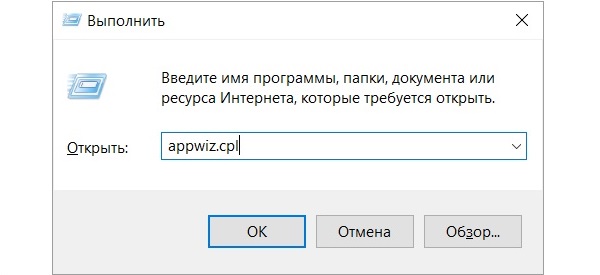
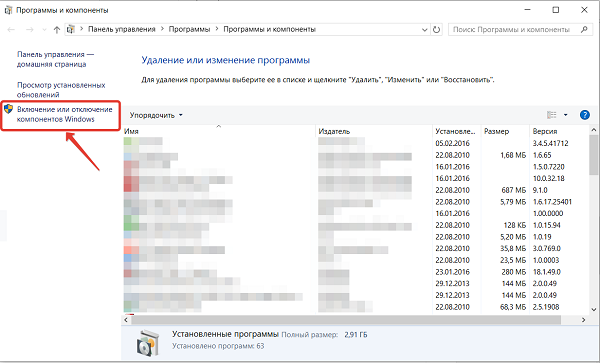
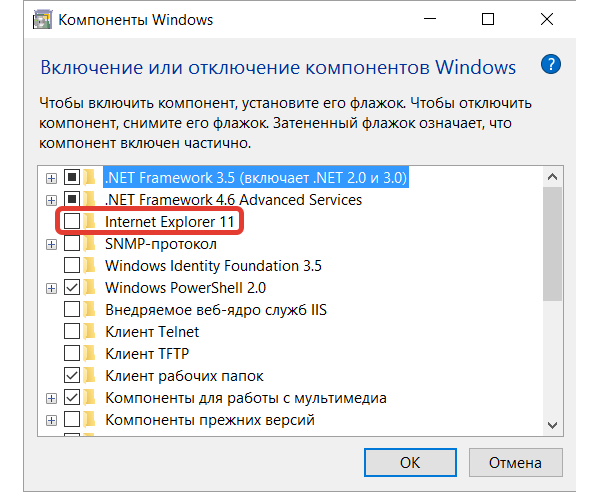
Как удалить Internet Explorer 11 в Windows 10
Действия по удалению производятся в том же порядке: в том же разделе с компонентами в списке необходимо найти IE 11 и убрать галочку. При этом будет показано окно, в котором содержится предупреждение о изменениях, которые могут произойти после отключения данного компонента. После соглашения произойдет отключение компонента и перезагрузка устройства. После этого браузер будет удален из системы.
Изменения, которые может повлечь данное изменение, незначительны:
- Если на персональном компьютере не имеется никакого другого браузера кроме удаленного, то при попытке открытия ярлыков Интернета и ссылок на страницы будет появляться сообщение об ошибке.
- У всех файлов, которые по умолчанию открывались данным браузером, исчезнет ассоциация. Особенно это касается HTML-файлов.
Сохранение веб-страниц на свой жесткий диск
Вероятно, некоторые веб-страницы вы захотите сохранить на своем компьютере. Для этого в меню Файл выберите пункт Сохранить как …

Открывается окно Сохранение веб-страницы.

В этом окне выбираетепапку, в которую будете сохранять выбранную веб-страницу. Имя файла оставляете как есть или пишите своё.
Тип сохраняемого файла: доступно 4 варианта, как видите.
Веб-страница полностью — в этом случае сохраняется HTML-страница с папкой необходимых файлов.
Веб-архив, один файл — этот формат понимает только сам браузер, Страница находится в закодированном виде.
В текстовом формате (txt) страница сохранятся без изображений, только «голый» текст.
Веб-страница, только HTML — сохраняется в виде одного файла, форматирование страницы сохраняется, но без рисунков.
Конечно, если рисунки нужны (например, Вы хотите сохранить этот урок по браузеру Интернет Эксплорер (Internet Explorer) — тогда выбираете Веб-страница полностью, или Веб-архив. Пробуйте, сравнивайте.
Internet Explorer 7 для Windows XP
Благодаря этим новым функциям браузер поначалу может показаться предпочтительным браузером, которым стоит пользоваться. Однако это могло быть правильным решением в 2006 и 2007 годах. Но сегодня есть несколько причин выбрать другой браузер.
- Во-первых, Microsoft больше не поддерживает IE. Это означает, что любые дыры в безопасности, обнаруженные в браузере, не будут исправлены.
- Во-вторых, IE 7 был написан во времена менее опытных хакеров и теперь его слабые места известны нынешнему хакерскому сообществу, которое будет использовать любую уязвимость этого браузера в своих интересах. Наконец, браузер не имеет полной поддержки HTML 4.1 или HTML 5. Он не знает, как обрабатывать многие новые теги HTML, из-за чего некоторые сайты выглядят и ведут себя неправильно.
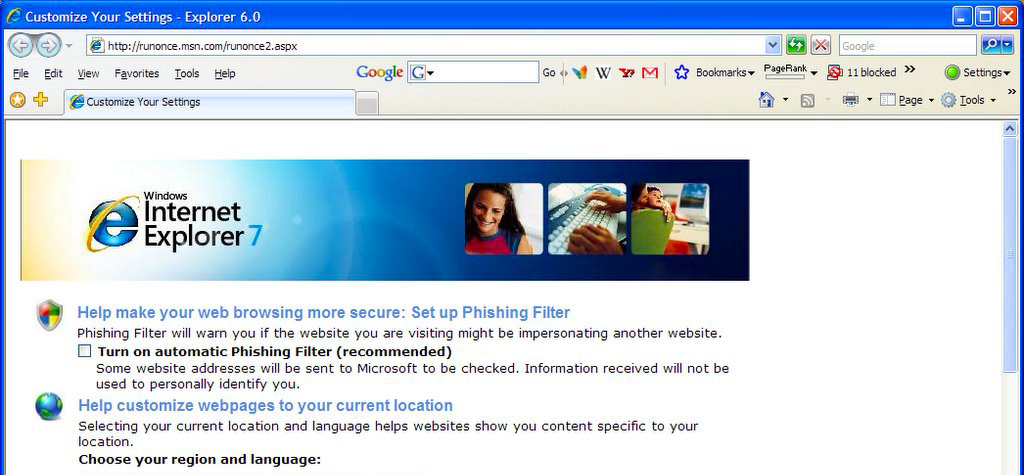
Версии браузера Интернет Эксплорер

Internet Explorer 6 — это шестое обновление IE, web-браузера, выпущенного корпорацией Майкрософт для операционных систем Windows. Браузер был выпущен вскоре после завершения работы над XP. Эта версия подверглась критике за критические проблемы безопасности и отсутствие поддержки современных веб-протоколов и стандартов.
Internet Explorer 6.0 совместим с Win NT / 98 / ME / 2000 / XP / 2003, а потому больше не поддерживается и не доступен для загрузки с Корпорации Майкрософт. Однако вы можете найти и скачать финальные версии Internet Explorer 6.0 для Виндовс на этой странице.
Internet Explorer 7 (кодовое название Rincon) был выпущен компанией Била Гейтса в октябре 2006 года. Наиболее значимыми новыми функциями являются перетаскивание вкладок, масштабирование страниц, просмотр вкладок, окно поиска, устройство чтения каналов, улучшенная интернационализация и улучшенная поддержка популярных стандартов.
Internet Explorer 7.0 совместим с XP / Vista / 2003 / 2008, и больше не поддерживается.
Internet Explorer 8 — это восьмая версия Internet Explorer, выпущенная в марте 2009 года. В Internet Explorer 8 есть улучшения безопасности, опция приватного просмотра, а так же возможность сохранять заранее определенные “кусочки” страницы для быстрого просмотра. Internet Explorer 8.0 совместим с XP/Vista/2003/2008/2008R2 и больше не поддерживается.
Internet Explorer 9 — это девятое обновление популярного браузера от Microsoft. Internet Explorer 9 поддерживает CSS 3, цветовые профили ICC и имеет обновлённую производительность и безопасность JavaScript. Это последний из трех популярных браузеров, реализующих поддержку SVG. Кроме того, он поддерживал аппаратно-ускоренный рендеринг текста с помощью прямой записи, аппаратно-ускоренный рендеринг графики с помощью Direct2D, аппаратно-ускоренный рендеринг видео с помощью Media Foundation, поддержку визуализации, предоставляемую Win IC, и высокоточную печать на базе XPS. Internet Explorer 9 поддерживает теги HTML5 и формат шрифта Web Open.
Internet Explorer 9.0 имеет полную совместимость с Vista / 2008/2008R2/Windows Phone 7.5 и больше не поддерживается. Вы можете скачать финальные версии Internet Explorer 9.0 на этой странице.
Internet Explorer 10 — десятая версия интернет-браузера от Microsoft. Первая версия вышла в 2011 году, а финальная – в 2013 году. Одной из главных новых функций IE 10 является поддержка “HTML5”. В Win 8 он разделен на две версии с различными пользовательскими интерфейсами:
- Традиционное настольное приложение (включив расширенный защищенный режим;
- Приложение Metro без поддержки плагинов.
Браузер имеет встроенный Adobe Flash Player, что позволяет воспроизводить на страницах видео- и аудиозаписи.
Для поиска страницы можно выбрать один из восьми различных поисковых сервисов: Bing, Google, Yandex и т. д.
Internet Explorer 10 совместим с 7/8. 1 / 2008R2 / 2012R2 и больше не поддерживается. Но вы можете скачать последние выпуски Internet Explorer 10 на этой странице.
Internet Explorer 11 — это последняя версия web-браузера Internet Explorer от Майкрософт. Официально был выпущен в октябре 2013 года, но до мая 2019 года имел ряд обновлений:
- WebGL CSS border image Улучшена производительность JavaScript Криптографии (WebCrypto) Адаптивная потоковая передача битрейта (Media Source Extensions) Протокол SPDY v3 Безопасности
Популярность Internet Explorer 11 привела к взрыву технологий в получении информации во всех форматах — текстовой, графической, аудио и видео. Internet Explorer претерпел несколько крупных обновлений за последние несколько лет и превратился в одну из самых мощных платформ разработки на современном рынке. Internet Explorer 11 совместим с 7, 8.1, 10. Вы можете скачать финальные версии Internet Explorer 11 для Windows на этой странице.
Microsoft Edge — был впервые выпущен для Виндовс 10 и Xbox One в 2015 году, а затем для Android и iOS в 2017 году. Основными особенностями Microsoft Edge являются: высокая скорость, вкладки «Отсрочка», встроенная помощь Кортаны, жесты сенсорного экрана, системная интеграция с дестякой, поток персонализированного контента и прокрутка web-страниц. Майкрософт Эйдж является браузером по умолчанию в Win 10 и заменяет Internet Explorer 11.
Избранное, история просмотров и загрузки просматриваются в концентраторе. Боковая панель предоставляет функциональные возможности, идентичные Центру управления избранным и менеджеру загрузок. Браузер включает в себя встроенный Adobe Flash Player, PDF reader и поддерживает asm.JS. Вы можете найти и скачать финальные версии EDGE для Windows и Android на этой странице.
Где можно запустить браузер?
Вы можете запустить Internet Explorer на любом компьютере под управлением Windows. Ранее он был доступен для некоторых игровых консолей, но недоступен на устройствах Android и iOS.
Есть ли лучшая альтернатива?
Эта версия Internet Explorer не та, что была десять лет назад. Когда люди думают об этом браузере, они думают, что он устаревший, медленный и скучный. По правде говоря, Internet Explorer 11 для Windows — это свежий глоток воздуха по сравнению с тем, чем он был раньше. С учетом сказанного, если вам нравится удобство наличия большого каталога расширений, IE может быть не тем, что вы ищете. В этом случае идеально подойдет Chrome, поскольку у него есть расширение практически для всего, о чем вы можете подумать. Если у вас Mac, Safari также отлично подходит для всех ваших основных потребностей. Пользователь, который просто хочет просматривать веб-страницы, делать покупки и смотреть YouTube, не будет иметь проблем с Internet Explorer.
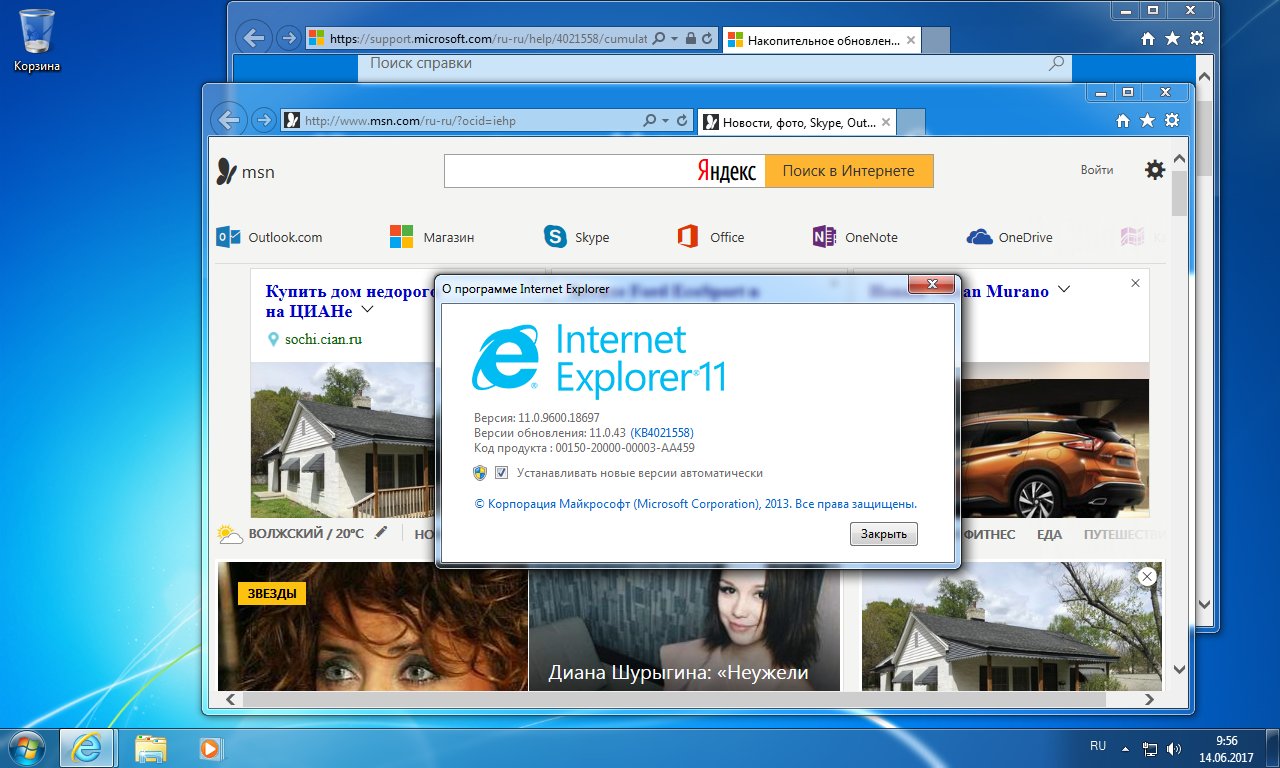
Наше мнение об IE
Explorer для Windows — простой удобный браузер. Никаких новомодных надстроек или расширений, никаких наворотов. Если бы мы могли описать это одним словом, это было бы «стандартное». Он может обрабатывать поиск, закладку, видео с приличным разрешением и некоторые легкие браузерные игры. Не старайтесь делать с этим браузером слишком много, кроме поверхностных действий, таких как исследование, чтение и периодическая загрузка небольших файлов.
Вывод: cтоит ли скачать Internet Explorer для Windows x64/x32?
Вам следует скачать Интернет Эксплорер на Виндовс, если вы очень простой пользователь Интернета. Если вы предпочитаете бумажные книги и написание писем текстовым сообщениям, этот браузер будет вам на помощь. Избегайте веб-сайтов с большим количеством рекламы и графики, так как это может привести к сбою IE. Этот браузер прошел долгий путь с точки зрения скорости: большинство сайтов загружаются примерно за три секунды или меньше. С учетом сказанного, есть множество вещей, которые вам будут не доступны, для них есть Firefox или Chrome.
Как пользоваться Интернет Эксплорер на Виндовс
После быстрой настройки вы попадете на домашнюю страницу MSN. На этой странице вы можете просматривать заголовки последних новостей, видеть мировые новости, новости вашего города и многое другое. Вверху страницы есть значки, направляющие вас к другим программам и приложениям Microsoft, таким как магазин Microsoft, Outlook, One Drive и Microsoft Office Suite. Ввод чего-либо в строку поиска MSN перенаправляет вас в поисковую систему Bing. Интерфейс невероятно прост: четыре значка в правом верхнем углу открывают меню для избранного и истории, значок для инструментов, один для настроек и один для возврата на главную страницу. Здесь нет беспорядка, а вкладки довольно аккуратные — даже удобнее, чем у некоторых конкурентов.
Есть несколько функций, которые мы считаем действительно интересными, и одна из наших любимых — возможность закреплять веб-сайты. Если есть веб-сайт, который вы часто посещаете, просто перетащите вкладку вниз на панель задач и бац — веб-сайт закреплен! С этого момента щелчок по значку вызывает страницу в Internet Explorer и изменяет внешний вид вкладки — стрелки навигации теперь имеют цвет значка сайта (например, голубой для Twitter или розовый для Instagram), а логотип находится в крайнем левом углу, адресной строки.

Вернемся к конфиденциальности, которая находится в верхней части нашего списка важных вещей, которые нужно знать о браузерах. Компания Microsoft очень открыта в отношении безопасности и данных, которые они собирают от пользователей. В зависимости от ваших настроек Microsoft сохраняет данные о продуктах и функциях, которые вы используете через их службы. Некоторые из этих данных требуются по закону, а некоторые из них принимаются в обмен на использование их продуктов, но в большинстве случаев это основная информация, такая как ваше имя и адрес электронной почты. Если вам это не нравится, есть способы ограничить сбор данных, посетив страницу отказа Microsoft и очистив некоторые из того, что вы найдете на панели мониторинга конфиденциальности Microsoft, например данные о вашем местоположении и историю поиска.
Безопасность в Эксплорер 9
Microsoft повысила безопасность для этой версии. Он включает в себя инструменты, которые защищают вашу онлайн-активность от отслеживания, а фильтр SmartScreen помогает вам держаться подальше от сомнительных страниц, проверяя сертификат безопасности каждого посещаемого вами сайта.
Internet Explorer 9 — первая версия классического браузера, в котором есть система вкладок. Для пользователей, которым не нравится открывать сразу несколько окон, это отличное обновление. Кажется странным, что Microsoft так долго ждала, чтобы реализовать такую универсально нужную функцию, но, по крайней мере, теперь они наконец-то догнали эталонные браузеры.
Конечно, тот факт, что IE является одним из старейших браузеров, также означает, что у него есть интригующие и полезные опции. Вы можете изменить языковые настройки, чтобы веб-сайты отображались на любом выбранном вами языке. Это полезно для тех, кто часто выезжает за границу, или для тех, кто просто хочет видеть веб-страницы на другом языке, кроме английского.
Браузер имеет встроенную функцию поиска и, конечно же, по умолчанию использует Bing. К счастью, вы можете изменить поисковую систему по умолчанию на то, что вам больше нравится. Одна из областей, где программа, как известно, дает сбой, — это расширения, но в IE 9 такой проблемы нет.
Эта версия имеет достаточное количество плагинов для оптимизации вашего соединения, а центр производительности расширений предлагает просмотр ресурсов, используемых различными плагинами, в режиме реального времени. Вы можете найти плагины, замедляющие работу вашего программного обеспечения, и удалить их.
Internet Explorer 9 является значительным улучшением предыдущих версий программного обеспечения, которое ещё не завершилось. В браузере есть ряд функций, которые требуют настройки и оптимизации. Поддержка плагинов, дополнительные параметры безопасности и конфиденциальности, а также центр производительности ставят в один ряд с другими эталонными браузерами.
Данный веб-браузер, разработан корпорацией Microsoft специально для 64-битных версий операционных систем Windows. К счастью, IE9 существенно отличается от своего предшественника, и большинство этих изменений являются положительными. Девятая версия браузера может стать лучшим браузером в семействе IE. Выдерживает ли браузер конкуренцию со стороны Mozilla, Google и даже самой Microsoft? Возможно, но давайте для начала рассмотрим браузер.
Как удалить из браузера Интернет Эксплорер посещённые страницы
Чтобы удалить историю просмотра, нажимаем подчёркнутую зелёной чертой кнопку Удалить на рис. 2.

Временные файлы интернета. На компьютере сохраняются все страницы, которые вы просмотрели в интернете, в том числе рисунки, фотографии, видеофайлы, рекламные баннеры.
Журнал. В браузере есть журнал, в котором сохраняются ссылки на сайты, посещенные вами в течение 2 недель. Иногда это может пригодиться. Но, если есть вероятность, что эти данные могут пойти вам во вред, то отметьте галочкой эту опцию.
Если вы не хотите, чтобы сохранились Данные веб-форм, Пароли, Данные фильтрации InPrivate, тогда перед ними тоже поставьте галочки.
Теперь нажимаем кнопку Удалить и вся ваша история просмотров в браузере IE будет удалена.
Как удалить Internet Explorer в Windows XP
Данная версия системы все еще встречается на компьютерах пользователей, несмотря на то, что ее поддержка компанией-производителем больше не производится. Для удаления Internet Explorer из нее придется произвести несколько манипуляций:
- Вход в систему с правами администратора. Это даст возможность получить доступ к действиям, которые не подвластны обычному пользователю.
- После этого нужно вызвать строку «Выполнить». Это делается путем одновременного нажатия клавиши «Виндовс» и R на клавиатуре.
- В строку необходимо ввести команду «cmd.exe». Это запустит файл с командной строкой.
- В появившемся окне необходимо ввести команду «appwiz.cpl» для запуска компонента Панели управления.
- Данный компонент позволяет удалять ПО, установленное на ПК. Для удаления IE с компьютера придется удалить и сервис-пак 3 версии в случае, если он установлен.
- Для этого нужно найти соответствующую строку (Service Pack 3) и выполнить команду «Удалить».
- Далее среди компонентов системы также находит и IE.
- Возле этого компонента необходимо снять флажок и подтвердить изменения.
- После этого браузер будет удален с компьютера.
Справка! Некоторые сложности при удалении IE с компьютера связаны с тем, что он сильно интегрирован в систему. При некорректном удалении в системе по этой причине могут появиться ошибки. При их возникновении стоит задуматься о восстановлении Эксплорера из резервной копии Windows.
Как очистить историю
Для того, чтобы очистить историю посещённых ресурсов, откройте обозреватель Internet Explorer и нажмите изображение шестерёнки — «Сервис» (тот же результат будет, если воспользоваться комбинацией горячих клавиш Alt+X).
В выпадающем меню перейдите в раздел «Безопасность», затем «Удалить журнал браузера…». Для открытия указанного раздела можно воспользоваться сочетанием клавиш Ctrl+Shift+Del. В новом открывшемся диалоговом окне необходимо выбрать желаемые пункты и подтвердить действие кнопкой «Удалить».
Описанный выше способ очистки журнала обозревателя не единственный. Также для очистки истории посещённых сайтов можно воспользоваться строкой меню. Открыв раздел «Безопасность» перейдите в пункт «Удалить журнал браузера…». Однако сама Строка меню иногда не отображается в верхней части рабочей области, для её отображения нажмите на правую кнопку мыши и кликните в выпадающем меню пункт «Строка меню».
Если это необходимо, то есть способ удалять историю посещений выборочно. Для этого нужно нажать на иконку с изображением звёздочки (или использовать клавиши Alt+С), и перейти во вкладку «Журнал». Найдите в сформированном списке ресурс, который вы хотите изъять из истории посещений, нажмите правую кнопку мыши и выберите в выпадающем меню пункт «Удалить».
Изначально сайты отсортированы по дате посещения, но пользователь может изменить вид сортировки.
Вывод: почему стоит скачать Интернет Эксплорер для Виндовс 7
IE11 включает поддержку четко определенных и часто используемых функций нового стандарта ECMAScript 6, включая let, const, Map, Set и WeakMap, а также proto для улучшения совместимости. IE11 также поддерживает API интернационализации ECMAScript (версия 1.0), который позволяет эффективно выполнять сортировку с учетом культуры, форматирование чисел, форматирование даты и времени в JavaScript без необходимости повторного обращения к серверу.
Более быстрая разработка с 25 новыми и улучшенными современными веб-стандартами.
Для разработчиков IE11 обеспечивает расширенную поддержку современных веб-стандартов, основанных на аппаратном ускорении, чтобы обеспечить новый класс привлекательных приложений и быстрый и плавный просмотр веб-страниц. IE11 добавляет поддержку более чем 25 новых или улучшенных современных веб-стандартов за пределами эксплорер 11.
Лучший опыт работы ваших сайтов и приложений
IE11 ставит ваши веб-сайты на первое место, обеспечивая лучший сёрфинг на Windows во всем диапазоне устройств и размеров экрана, который одинаково хорош для сенсорного экрана, мыши и клавиатуры. Вы можете иметь столько открытых вкладок, сколько захотите, и бок о бок просматривать ваши любимые сайты и приложения. Вот краткий обзор некоторых возможностей, лежащих в основе пользовательского опыта браузера, от нескольких юзеров IE11 для Windows 8.1.